navigation OPEL MOKKA 2014 Informācijas un izklaides sistēmas rokasgrāmata (in Latvian)
[x] Cancel search | Manufacturer: OPEL, Model Year: 2014, Model line: MOKKA, Model: OPEL MOKKA 2014Pages: 237, PDF Size: 4.75 MB
Page 61 of 237
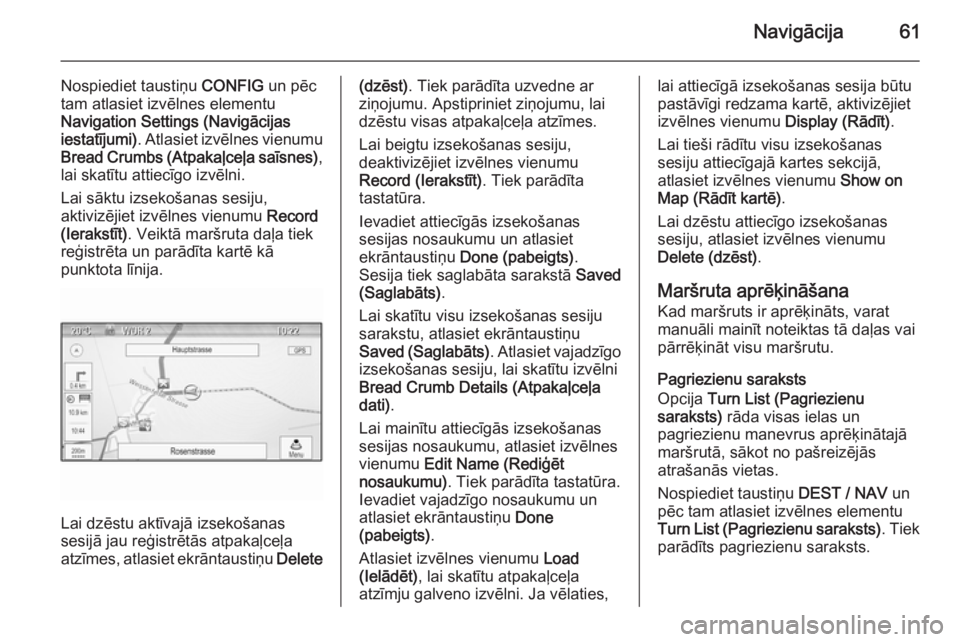
Navigācija61
Nospiediet taustiņu CONFIG un pēc
tam atlasiet izvēlnes elementu
Navigation Settings (Navigācijas iestatījumi) . Atlasiet izvēlnes vienumu
Bread Crumbs (Atpakaļceļa saīsnes) ,
lai skatītu attiecīgo izvēlni.
Lai sāktu izsekošanas sesiju,
aktivizējiet izvēlnes vienumu Record
(Ierakstīt) . Veiktā maršruta daļa tiek
reģistrēta un parādīta kartē kā
punktota līnija.
Lai dzēstu aktīvajā izsekošanas
sesijā jau reģistrētās atpakaļceļa atzīmes, atlasiet ekrāntaustiņu Delete
(dzēst). Tiek parādīta uzvedne ar
ziņojumu. Apstipriniet ziņojumu, lai dzēstu visas atpakaļceļa atzīmes.
Lai beigtu izsekošanas sesiju,
deaktivizējiet izvēlnes vienumu
Record (Ierakstīt) . Tiek parādīta
tastatūra.
Ievadiet attiecīgās izsekošanas
sesijas nosaukumu un atlasiet
ekrāntaustiņu Done (pabeigts) .
Sesija tiek saglabāta sarakstā Saved
(Saglabāts) .
Lai skatītu visu izsekošanas sesiju sarakstu, atlasiet ekrāntaustiņu
Saved (Saglabāts) . Atlasiet vajadzīgo
izsekošanas sesiju, lai skatītu izvēlni
Bread Crumb Details (Atpakaļceļa
dati) .
Lai mainītu attiecīgās izsekošanas
sesijas nosaukumu, atlasiet izvēlnes
vienumu Edit Name (Rediģēt
nosaukumu) . Tiek parādīta tastatūra.
Ievadiet vajadzīgo nosaukumu un atlasiet ekrāntaustiņu Done
(pabeigts) .
Atlasiet izvēlnes vienumu Load
(Ielādēt) , lai skatītu atpakaļceļa
atzīmju galveno izvēlni. Ja vēlaties,lai attiecīgā izsekošanas sesija būtu
pastāvīgi redzama kartē, aktivizējiet
izvēlnes vienumu Display (Rādīt).
Lai tieši rādītu visu izsekošanas
sesiju attiecīgajā kartes sekcijā,
atlasiet izvēlnes vienumu Show on
Map (Rādīt kartē) .
Lai dzēstu attiecīgo izsekošanas
sesiju, atlasiet izvēlnes vienumu
Delete (dzēst) .
Maršruta aprēķināšana
Kad maršruts ir aprēķināts, varat
manuāli mainīt noteiktas tā daļas vai
pārrēķināt visu maršrutu.
Pagriezienu saraksts
Opcija Turn List (Pagriezienu
saraksts) rāda visas ielas un
pagriezienu manevrus aprēķinātajā
maršrutā, sākot no pašreizējās
atrašanās vietas.
Nospiediet taustiņu DEST / NAV un
pēc tam atlasiet izvēlnes elementu
Turn List (Pagriezienu saraksts) . Tiek
parādīts pagriezienu saraksts.
Page 62 of 237
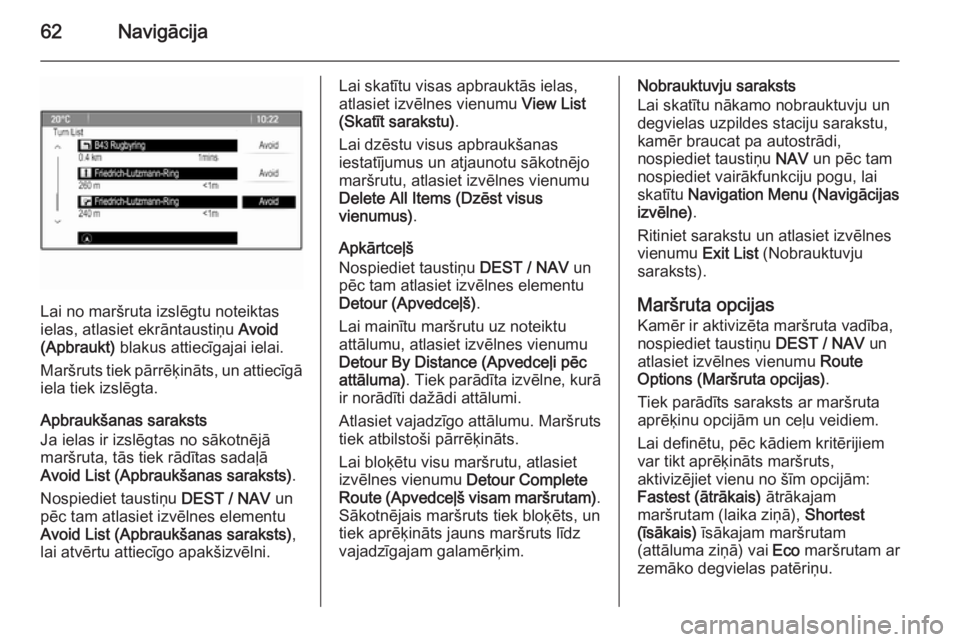
62Navigācija
Lai no maršruta izslēgtu noteiktas
ielas, atlasiet ekrāntaustiņu Avoid
(Apbraukt) blakus attiecīgajai ielai.
Maršruts tiek pārrēķināts, un attiecīgā
iela tiek izslēgta.
Apbraukšanas saraksts
Ja ielas ir izslēgtas no sākotnējā
maršruta, tās tiek rādītas sadaļā
Avoid List (Apbraukšanas saraksts) .
Nospiediet taustiņu DEST / NAV un
pēc tam atlasiet izvēlnes elementu
Avoid List (Apbraukšanas saraksts) ,
lai atvērtu attiecīgo apakšizvēlni.
Lai skatītu visas apbrauktās ielas,
atlasiet izvēlnes vienumu View List
(Skatīt sarakstu) .
Lai dzēstu visus apbraukšanas
iestatījumus un atjaunotu sākotnējo
maršrutu, atlasiet izvēlnes vienumu
Delete All Items (Dzēst visus
vienumus) .
Apkārtceļš
Nospiediet taustiņu DEST / NAV un
pēc tam atlasiet izvēlnes elementu
Detour (Apvedceļš) .
Lai mainītu maršrutu uz noteiktu
attālumu, atlasiet izvēlnes vienumu
Detour By Distance (Apvedceļi pēc
attāluma) . Tiek parādīta izvēlne, kurā
ir norādīti dažādi attālumi.
Atlasiet vajadzīgo attālumu. Maršruts
tiek atbilstoši pārrēķināts.
Lai bloķētu visu maršrutu, atlasiet
izvēlnes vienumu Detour Complete
Route (Apvedceļš visam maršrutam) .
Sākotnējais maršruts tiek bloķēts, un
tiek aprēķināts jauns maršruts līdz
vajadzīgajam galamērķim.Nobrauktuvju saraksts
Lai skatītu nākamo nobrauktuvju un degvielas uzpildes staciju sarakstu,
kamēr braucat pa autostrādi,
nospiediet taustiņu NAV un pēc tam
nospiediet vairākfunkciju pogu, lai
skatītu Navigation Menu (Navigācijas
izvēlne) .
Ritiniet sarakstu un atlasiet izvēlnes
vienumu Exit List (Nobrauktuvju
saraksts).
Maršruta opcijas Kamēr ir aktivizēta maršruta vadība,
nospiediet taustiņu DEST / NAV un
atlasiet izvēlnes vienumu Route
Options (Maršruta opcijas) .
Tiek parādīts saraksts ar maršruta aprēķinu opcijām un ceļu veidiem.
Lai definētu, pēc kādiem kritērijiem var tikt aprēķināts maršruts,
aktivizējiet vienu no šīm opcijām:
Fastest (ātrākais) ātrākajam
maršrutam (laika ziņā), Shortest
(īsākais) īsākajam maršrutam
(attāluma ziņā) vai Eco maršrutam ar
zemāko degvielas patēriņu.
Page 64 of 237

64Runas atpazīšanaRunas atpazīšanaVispārēja informācija...................64
Lietošana ..................................... 65Vispārēja informācija
Informācijas un izklaides sistēmas
runas atpazīšanas funkcija sniedz
iespēju vadīt dažādas informācijas un izklaides sistēmas funkcijas ar runas
ievades palīdzību. Tā atpazīst
komandas un ciparu rindas neatkarīgi
no tā, kurš tās izrunā. Nosaucot
komandas un ciparu rindas, nav
nepieciešams ieturēt pauzes starp
atsevišķiem vārdiem.
Nepareizas lietošanas vai komandu
gadījumos runas atpazīšanas
sistēma reaģē ar vizuālu un/vai
skaņas signālu un aicina jūs ievadīt
attiecīgo komandu vēlreiz. Turklāt
runas atpazīšanas sistēma apstiprina svarīgas komandas un vajadzības
gadījumā uzdos jautājumus.
Ir divi dažādi veidi, kā varat izrunāt
komandas, kas nepieciešamas
uzdevumu paveikšanai. Lielāko daļu
uzdevumu, izņemot galamērķa ievadi
un balss cipartastatūras lietošanu,
var paveikt ar vienu komandu.
Ja darbības veikšanai ir
nepieciešama vairāk nekā viena
komanda, rīkojieties šādi.Pirmajā darbībā norādiet veicamās
darbības veidu, piemēram,
"Navigation destination entry"
(Navigācijas galamērķa ievade).
Sistēma atbild ar uzvednēm, kas
palīdz pabeigt dialogu nepieciešamās informācijas ievadīšanai. Piemēram,
ja vēlaties ievadīt maršruta vadības
galamērķi, sakiet: "Navigation"
(Navigācija) vai "Destination entry"
(Galamērķa ievade).
Piezīme
Lai nodrošinātu, ka sarunas
automašīnas salonā neizraisīs
sistēmas funkciju neparedzētu
ieslēgšanu, runas atpazīšanas
sistēma nedarbojas, kamēr tā nav
aktivizēta.
Svarīga informācija
Valodu atbalsts ■ Ne visas valodas, kas ir pieejamas informācijas un izklaides sistēmasdisplejā, ir pieejamas arī kā runasatpazīšanas valodas.
■ Ja runas atpazīšanas sistēma neatbalsta pašlaik atlasīto displeja
Page 66 of 237

66Runas atpazīšana
Balss uzvednes pārtraukšanaKā pieredzējis lietotājs varat pārtrauktbalss uzvedni, īsi nospiežot stūres
taustiņu w.
Nekavējoties atskan pīkstiens, un
varat izrunāt komandu, negaidot
signālu.
Dialoga atcelšana
Ir pieejamas vairākas iespējas, kā
varat pārtraukt dialoga virkni un
deaktivizēt balss atpazīšanu:
■ Sakiet " Cancel" (Atcelt) vai " Exit"
(Iziet).
■ Nospiediet taustiņu n stūres
labajā pusē.
Tālāk norādītajās situācijās dialogs
tiek automātiski atcelts.■ Ja jūs kādu laiku neizrunājat nevienu komandu (pēc
noklusējuma trīs reizes tiek
atskaņots aicinājums izrunāt
komandu).
■ Ja jūs izrunājat komandas, kas sistēmā netiek atpazītas (pēc
noklusējuma trīs reizes tiek
atskaņots aicinājums izrunāt
pareizu komandu).
Vadība ar runas komandām Runas atpazīšanas sistēma var
atpazīt gan komandas, kas ir
izrunātas teikuma formā, gan arī
tiešas komandas, kurās ir nosaukta
lietojumprogramma un uzdevums.
Lai panāktu vislabākos rezultātus,
rīkojieties šādi.
■ Noklausieties balss uzvedni un pirms komandas izrunāšanas vai
atbildēšanas sagaidiet pīkstienu.
■ Sakiet " Help" (Palīdzība), ja
vēlaties vēlreiz noklausīties
palīdzības uzvedni pašreizējam
dialoga posmam.■ Balss uzvedni var pārtraukt, vēlreiz
nospiežot taustiņu w.
■ Sagaidiet pīkstienu un pēc tam izrunājiet komandu dabīgā balsī —
ne pārāk ātri, ne pārāk lēni. Lietojiet īsas un tiešas komandas.
Parasti telefona un audio komandas
var izrunāt kā vienu komandu.
Piemēram, "Call David Smith at work" (Zvanīt Jānim Bērziņam darbā),
"Play" (Atskaņot), pēc tam nosaucot
izpildītāja vai dziesmas nosaukumu, vai "Tune to" (Noskaņot uz), pēc tam
izrunājot radiofrekvenci un viļņu
diapazonu.
Navigācijas galamērķi tomēr ir pārāk
sarežģīti, lai tos varētu izrunāt kā
vienu komandu. Vispirms sakiet
"Navigation" (Navigācija) un pēc tam,
piemēram, "Address" (Adrese) vai
"Point of Interest" (Objekts). Sistēma
sniedz atbildes, lūdzot plašāku
informāciju.
Izrunājot "Point of Interest" (Objekts),
pēc nosaukuma var atlasīt tikai
lielākās uzņēmumu ķēdes. Par
uzņēmumu ķēdi uzskata
uzņēmumus, kuriem ir filiāles vismaz
Page 117 of 237
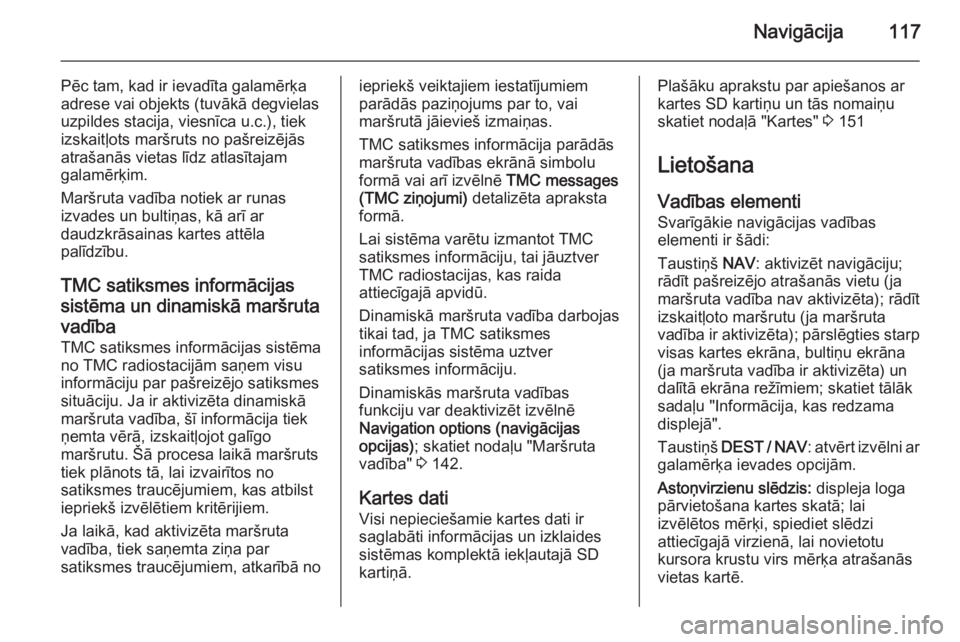
Navigācija117
Pēc tam, kad ir ievadīta galamērķa
adrese vai objekts (tuvākā degvielas
uzpildes stacija, viesnīca u.c.), tiek
izskaitļots maršruts no pašreizējās
atrašanās vietas līdz atlasītajam
galamērķim.
Maršruta vadība notiek ar runas izvades un bultiņas, kā arī ar
daudzkrāsainas kartes attēla
palīdzību.
TMC satiksmes informācijas
sistēma un dinamiskā maršruta
vadība
TMC satiksmes informācijas sistēma no TMC radiostacijām saņem visu
informāciju par pašreizējo satiksmes situāciju. Ja ir aktivizēta dinamiskā
maršruta vadība, šī informācija tiek
ņemta vērā, izskaitļojot galīgo
maršrutu. Šā procesa laikā maršruts
tiek plānots tā, lai izvairītos no
satiksmes traucējumiem, kas atbilst
iepriekš izvēlētiem kritērijiem.
Ja laikā, kad aktivizēta maršruta
vadība, tiek saņemta ziņa par
satiksmes traucējumiem, atkarībā noiepriekš veiktajiem iestatījumiem
parādās paziņojums par to, vai
maršrutā jāievieš izmaiņas.
TMC satiksmes informācija parādās
maršruta vadības ekrānā simbolu
formā vai arī izvēlnē TMC messages
(TMC ziņojumi) detalizēta apraksta
formā.
Lai sistēma varētu izmantot TMC
satiksmes informāciju, tai jāuztver
TMC radiostacijas, kas raida
attiecīgajā apvidū.
Dinamiskā maršruta vadība darbojas
tikai tad, ja TMC satiksmes
informācijas sistēma uztver
satiksmes informāciju.
Dinamiskās maršruta vadības
funkciju var deaktivizēt izvēlnē
Navigation options (navigācijas
opcijas) ; skatiet nodaļu "Maršruta
vadība" 3 142.
Kartes dati
Visi nepieciešamie kartes dati ir
saglabāti informācijas un izklaides
sistēmas komplektā iekļautajā SD
kartiņā.Plašāku aprakstu par apiešanos ar
kartes SD kartiņu un tās nomaiņu
skatiet nodaļā "Kartes" 3 151
Lietošana
Vadības elementi Svarīgākie navigācijas vadības
elementi ir šādi:
Taustiņš NAV: aktivizēt navigāciju;
rādīt pašreizējo atrašanās vietu (ja
maršruta vadība nav aktivizēta); rādīt
izskaitļoto maršrutu (ja maršruta
vadība ir aktivizēta); pārslēgties starp visas kartes ekrāna, bultiņu ekrāna
(ja maršruta vadība ir aktivizēta) un
dalītā ekrāna režīmiem; skatiet tālāk
sadaļu "Informācija, kas redzama
displejā".
Taustiņš DEST / NAV : atvērt izvēlni ar
galamērķa ievades opcijām.
Astoņvirzienu slēdzis: displeja loga
pārvietošana kartes skatā; lai
izvēlētos mērķi, spiediet slēdzi
attiecīgajā virzienā, lai novietotu
kursora krustu virs mērķa atrašanās
vietas kartē.
Page 118 of 237
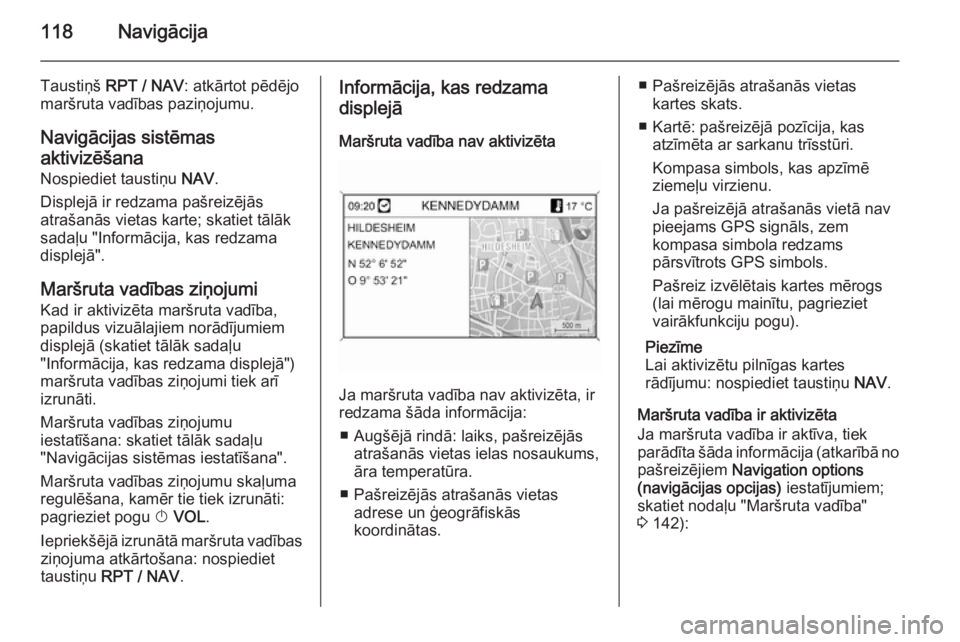
118Navigācija
Taustiņš RPT / NAV : atkārtot pēdējo
maršruta vadības paziņojumu.
Navigācijas sistēmasaktivizēšana
Nospiediet taustiņu NAV.
Displejā ir redzama pašreizējās
atrašanās vietas karte; skatiet tālāk
sadaļu "Informācija, kas redzama
displejā".
Maršruta vadības ziņojumi
Kad ir aktivizēta maršruta vadība,
papildus vizuālajiem norādījumiem
displejā (skatiet tālāk sadaļu
"Informācija, kas redzama displejā")
maršruta vadības ziņojumi tiek arī
izrunāti.
Maršruta vadības ziņojumu
iestatīšana: skatiet tālāk sadaļu
"Navigācijas sistēmas iestatīšana".
Maršruta vadības ziņojumu skaļuma
regulēšana, kamēr tie tiek izrunāti:
pagrieziet pogu X VOL .
Iepriekšējā izrunātā maršruta vadības ziņojuma atkārtošana: nospiediet
taustiņu RPT / NAV .Informācija, kas redzama
displejā
Maršruta vadība nav aktivizēta
Ja maršruta vadība nav aktivizēta, ir
redzama šāda informācija:
■ Augšējā rindā: laiks, pašreizējās atrašanās vietas ielas nosaukums,
āra temperatūra.
■ Pašreizējās atrašanās vietas adrese un ģeogrāfiskās
koordinātas.
■ Pašreizējās atrašanās vietas kartes skats.
■ Kartē: pašreizējā pozīcija, kas atzīmēta ar sarkanu trīsstūri.
Kompasa simbols, kas apzīmē
ziemeļu virzienu.
Ja pašreizējā atrašanās vietā nav
pieejams GPS signāls, zem
kompasa simbola redzams
pārsvītrots GPS simbols.
Pašreiz izvēlētais kartes mērogs (lai mērogu mainītu, pagrieziet
vairākfunkciju pogu).
Piezīme
Lai aktivizētu pilnīgas kartes
rādījumu: nospiediet taustiņu NAV.
Maršruta vadība ir aktivizēta
Ja maršruta vadība ir aktīva, tiek
parādīta šāda informācija (atkarībā no pašreizējiem Navigation options
(navigācijas opcijas) iestatījumiem;
skatiet nodaļu "Maršruta vadība"
3 142):
Page 120 of 237

120Navigācija
Informācija, kas redzama kartes
ekrānāDispleja labajā pusē redzama šāda
informācija:
■ Kompasa simbols, kas apzīmē ziemeļu virzienu.
■ Ja pašreizējā atrašanās vietā nav pieejams GPS signāls (skatiet
nodaļu "Vispārēja informācija"
3 116) : zem kompasa simbola ir
redzams pārsvītrots "GPS"
simbols.
■ Pašreiz izvēlētais kartes mērogs (lai mērogu mainītu, pagrieziet
vairākfunkciju pogu).
Uz kartes redzama šāda informācija: ■ Maršruts kā zila līnija.
■ Pašreizējā atrašanās vieta kā sarkans trīsstūris.
■ Galamērķis kā rūtains karodziņš.
■ Dažādie simboli (skatiet nodaļu "Simbolu pārskats" 3 153), kas
apzīmē satiksmes informāciju un
vispārīgu informāciju vai objektus.Navigācijas sistēmas
iestatīšana
Nospiediet taustiņu CONFIG un pēc
tam atlasiet Navigation settings
(navigācijas iestatījumi) , lai atvērtu
izvēlni ar navigācijas sistēmā
lietotajiem iestatījumiem.
Navigation volume (navigācijas
skaļums)
Navigācijas paziņojumu
( Announcement (paziņojums) )
skaļums attiecībā pret audio avota,
jeb fona ( Background (fons) ) skaļumu
navigācijas paziņojuma
atskaņošanas laikā.
Page 123 of 237
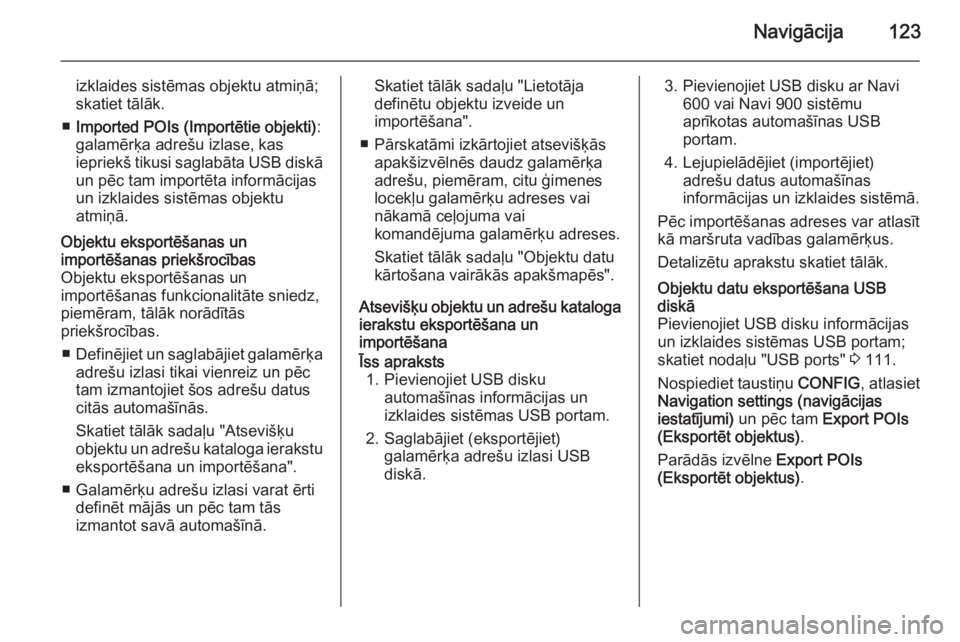
Navigācija123
izklaides sistēmas objektu atmiņā;skatiet tālāk.
■ Imported POIs (Importētie objekti) :
galamērķa adrešu izlase, kas
iepriekš tikusi saglabāta USB diskā un pēc tam importēta informācijas
un izklaides sistēmas objektu
atmiņā.Objektu eksportēšanas un
importēšanas priekšrocības
Objektu eksportēšanas un
importēšanas funkcionalitāte sniedz,
piemēram, tālāk norādītās
priekšrocības.
■ Definējiet un saglabājiet galamērķa
adrešu izlasi tikai vienreiz un pēctam izmantojiet šos adrešu datus
citās automašīnās.
Skatiet tālāk sadaļu "Atsevišķu objektu un adrešu kataloga ierakstu
eksportēšana un importēšana".
■ Galamērķu adrešu izlasi varat ērti definēt mājās un pēc tam tās
izmantot savā automašīnā.Skatiet tālāk sadaļu "Lietotāja
definētu objektu izveide un
importēšana".
■ Pārskatāmi izkārtojiet atsevišķās apakšizvēlnēs daudz galamērķa
adrešu, piemēram, citu ģimenes
locekļu galamērķu adreses vai
nākamā ceļojuma vai
komandējuma galamērķu adreses.
Skatiet tālāk sadaļu "Objektu datu
kārtošana vairākās apakšmapēs".
Atsevišķu objektu un adrešu kataloga
ierakstu eksportēšana un
importēšanaĪss apraksts
1. Pievienojiet USB disku automašīnas informācijas un
izklaides sistēmas USB portam.
2. Saglabājiet (eksportējiet) galamērķa adrešu izlasi USB
diskā.3. Pievienojiet USB disku ar Navi 600 vai Navi 900 sistēmu
aprīkotas automašīnas USB
portam.
4. Lejupielādējiet (importējiet) adrešu datus automašīnas
informācijas un izklaides sistēmā.
Pēc importēšanas adreses var atlasīt
kā maršruta vadības galamērķus.
Detalizētu aprakstu skatiet tālāk.Objektu datu eksportēšana USB
diskā
Pievienojiet USB disku informācijas un izklaides sistēmas USB portam;
skatiet nodaļu "USB ports" 3 111.
Nospiediet taustiņu CONFIG, atlasiet
Navigation settings (navigācijas
iestatījumi) un pēc tam Export POIs
(Eksportēt objektus) .
Parādās izvēlne Export POIs
(Eksportēt objektus) .
Page 124 of 237
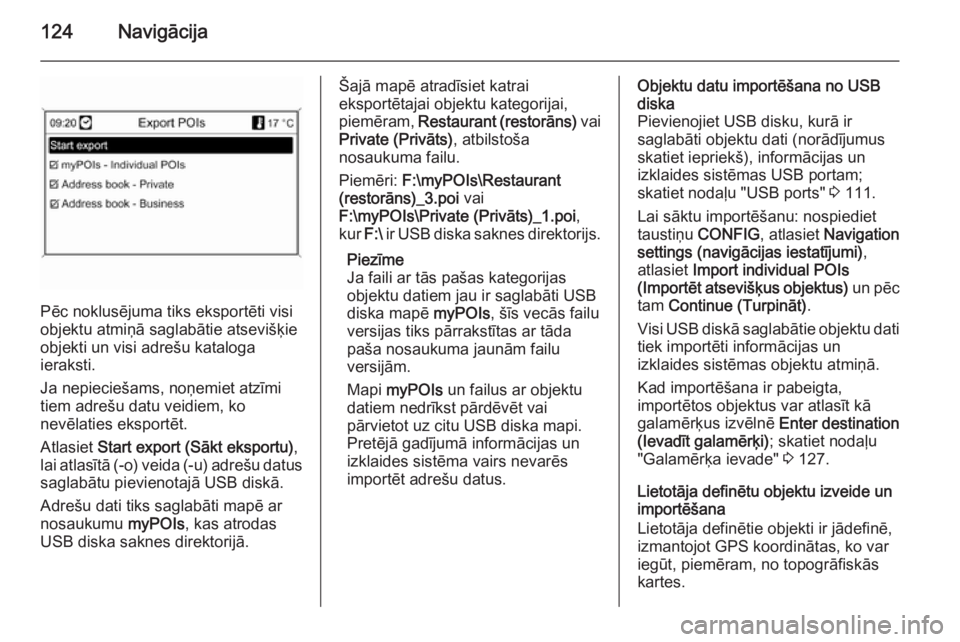
124Navigācija
Pēc noklusējuma tiks eksportēti visi
objektu atmiņā saglabātie atsevišķie
objekti un visi adrešu kataloga
ieraksti.
Ja nepieciešams, noņemiet atzīmi
tiem adrešu datu veidiem, ko
nevēlaties eksportēt.
Atlasiet Start export (Sākt eksportu) ,
lai atlasītā (-o) veida (-u) adrešu datus saglabātu pievienotajā USB diskā.
Adrešu dati tiks saglabāti mapē ar
nosaukumu myPOIs, kas atrodas
USB diska saknes direktorijā.
Šajā mapē atradīsiet katrai
eksportētajai objektu kategorijai,
piemēram, Restaurant (restorāns) vai
Private (Privāts) , atbilstoša
nosaukuma failu.
Piemēri: F:\myPOIs\Restaurant
(restorāns)_3.poi vai
F:\myPOIs\Private (Privāts)_1.poi ,
kur F:\ ir USB diska saknes direktorijs.
Piezīme
Ja faili ar tās pašas kategorijas
objektu datiem jau ir saglabāti USB
diska mapē myPOIs, šīs vecās failu
versijas tiks pārrakstītas ar tāda
paša nosaukuma jaunām failu
versijām.
Mapi myPOIs un failus ar objektu
datiem nedrīkst pārdēvēt vai
pārvietot uz citu USB diska mapi. Pretējā gadījumā informācijas un
izklaides sistēma vairs nevarēs
importēt adrešu datus.Objektu datu importēšana no USB
diska
Pievienojiet USB disku, kurā ir
saglabāti objektu dati (norādījumus
skatiet iepriekš), informācijas un
izklaides sistēmas USB portam;
skatiet nodaļu "USB ports" 3 111.
Lai sāktu importēšanu: nospiediet
taustiņu CONFIG , atlasiet Navigation
settings (navigācijas iestatījumi) ,
atlasiet Import individual POIs
(Importēt atsevišķus objektus) un pēc
tam Continue (Turpināt) .
Visi USB diskā saglabātie objektu dati
tiek importēti informācijas un
izklaides sistēmas objektu atmiņā.
Kad importēšana ir pabeigta,
importētos objektus var atlasīt kā
galamērķus izvēlnē Enter destination
(Ievadīt galamērķi) ; skatiet nodaļu
"Galamērķa ievade" 3 127.
Lietotāja definētu objektu izveide un
importēšana
Lietotāja definētie objekti ir jādefinē,
izmantojot GPS koordinātas, ko var
iegūt, piemēram, no topogrāfiskās
kartes.
Page 127 of 237

Navigācija127
Pēc apakšizvēlnes atlasīšanas tiek
parādīts attiecīgais importēto objektu
kategoriju saraksts.
Objektu datu importēšana
informācijas un izklaides sistēmā
Pievienojiet USB disku ar atsevišķu
objektu datiem informācijas un
izklaides sistēmas USB portam;
skatiet nodaļu "USB ports" 3 111.
Lai sāktu importēšanu: nospiediet
taustiņu CONFIG , atlasiet Navigation
settings (navigācijas iestatījumi) ,
atlasiet Import individual POIs
(Importēt atsevišķus objektus) un pēc
tam Continue (Turpināt) .Visi USB diskā saglabātie objektu dati
tiek importēti informācijas un
izklaides sistēmas objektu atmiņā.
Kad importēšana ir pabeigta,
importētos objektus var atlasīt kā
galamērķus izvēlnē Enter destination
(Ievadīt galamērķi) ; skatiet tālāk
nodaļu "Galamērķa ievade".
Galamērķa ievade Nospiediet taustiņu DEST / NAV, lai
atvērtu izvēlni, kurā pieejamas
dažādas galamērķa ievadīšanas vai
atlasīšanas opcijas.■ Home: (mājas:) pašreiz iestatītās
māju adreses atlasīšana (ja tā ir pieejama). Norādījumus par māju
adreses iestatīšanu/maiņu skatiet
tālāk sadaļā "Māju adreses
iestatīšana".
Pēc māju adreses atlasīšanas
informācijas un izklaides sistēma
tūlīt izskaitļo maršrutu no
pašreizējās pozīcijas līdz māju
adresei un pēc tam sāk maršruta
vadību.
■ Enter address (Ievadīt adresi) :
galamērķa adreses tieša
ievadīšana, norādot valsti, pilsētu, ielu un mājas numuru. Skatiet tālāk
sadaļu "Tieša adreses ievadīšana".
■ Address book (Adrešu katalogs) :
adrešu katalogā jau saglabātas
galamērķa adreses atlasīšana.
Skatiet tālāk sadaļu "Adreses
atlasīšana no adrešu kataloga".
Skatiet tālāk arī "Adreses
saglabāšana adrešu katalogā vai
objektu atmiņā" un "Saglabātas
adreses rediģēšana vai dzēšana".